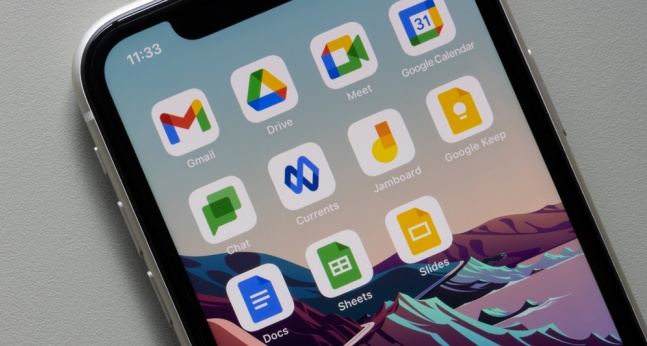
予定の管理などをする時に、「Google ToDo」を使うと賢くスケジュール管理ができるのを知っていますか?
それでは、アプリ版/PC版の「Google ToDo」の使い方を一緒に確認しましょう。
「Google ToDoリスト」はスマホアプリ、PCブラウザから使える便利なタスク管理機能って知ってる?
やらなくてはいけない事や覚えておきたい予定などがある時に、「Google ToDoリスト」がとても便利です。
「Google ToDoリスト」はPCとスマホでも使えるので、外出先でも手軽に確認できます。
Google ToDoリストの基本的な使い方【iPhone版スマホアプリ編】
まず最初に、「Google ToDoリスト」のiPhone版スマホアプリの使い方を、iOS15が搭載されたiPhoneSE(第2世代)を使用して説明します。
1.アプリを開き、「+」のアイコンをタップします。「新しいタスク」に追加したいタスクを入力します。入力したら「保存」をタップします。
保存が完了すると、「マイタスク」状にToDoリストとして表示されます。
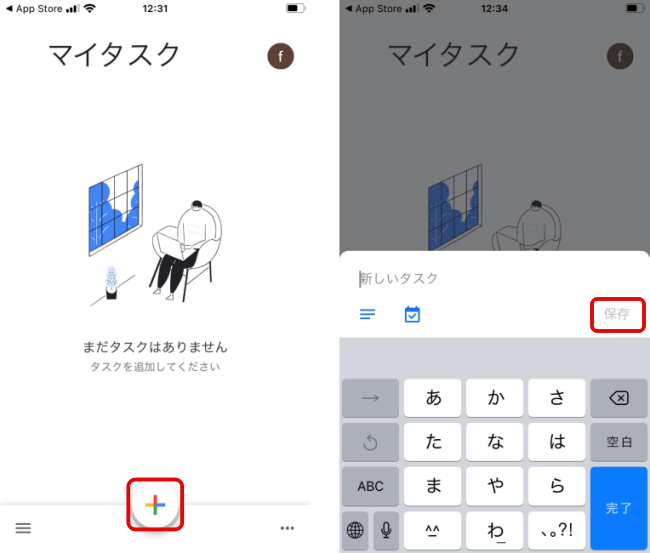
2.マイタスク内の作業が完了したら、チェックを入れるとマイタスク上から消えて、「完了」のフォルダに移動します。
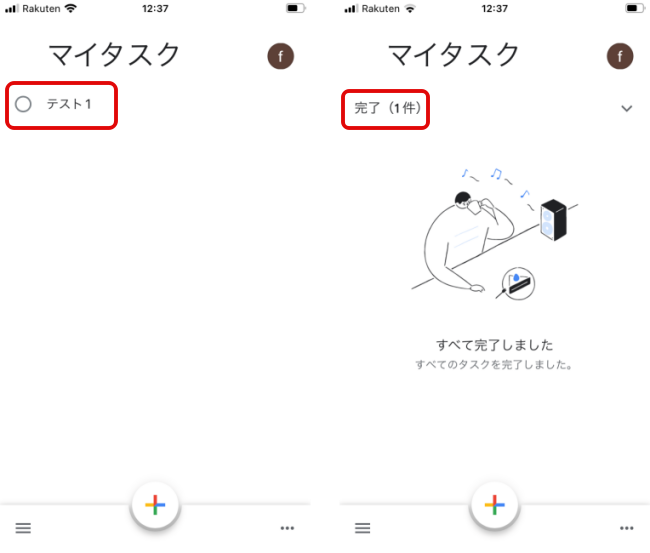
Google ToDoリストの基本的な使い方【Androidスマホ版アプリ編】
次に、Androidスマホ版アプリでの使い方をAndroid 12を搭載した「Google Pixel 5」で分かりやすく説明します。
1.まずアプリを開き、「+」をタップします。タスクに追加したい内容を入力して「保存」をタップします。
保存が完了すると、「マイタスク」上にToDoリストとして表示されます。
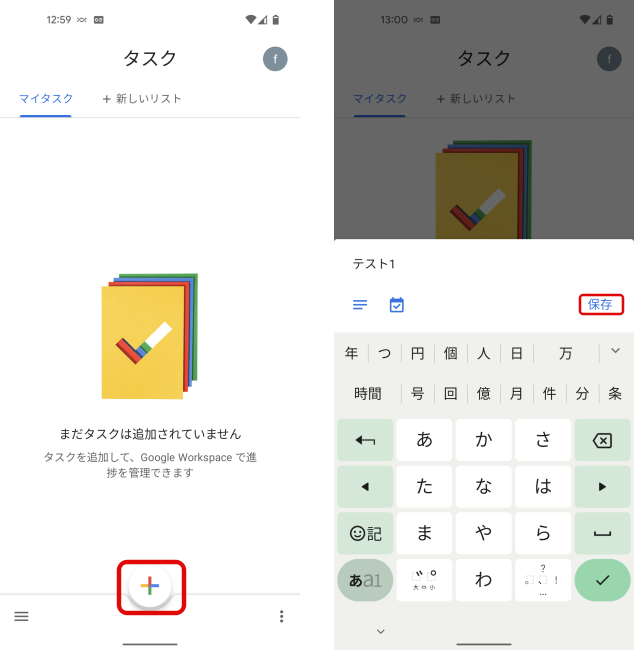
2.マイタスク内にある作業が完了したら、チェックを入れるとマイタスク上から消えて、「完了」のフォルダに移動します。
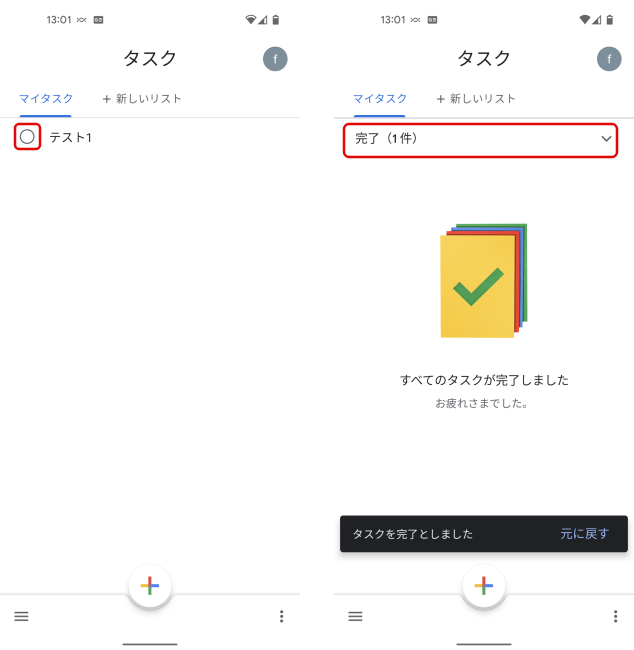
Google ToDoリストの基本的な使い方【Windows PC】
最後に、PCでの使い方をWindows10を搭載したChromeブラウザで説明します。
1.PCでGoogleカレンダーを開いて、右側にある「ToDoリスト」のアイコンをクリックします。
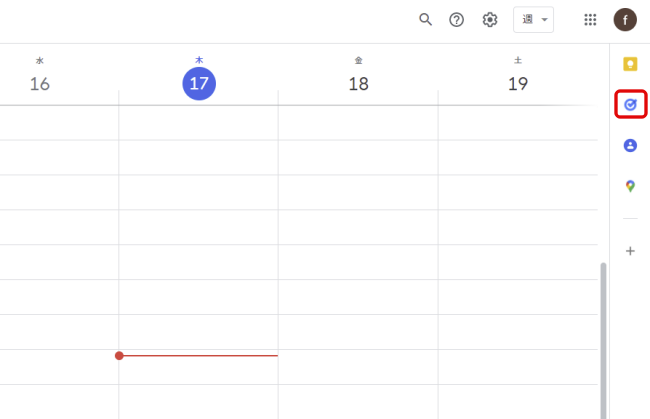
2.ページ上部にある「タスクを追加」をクリックします。
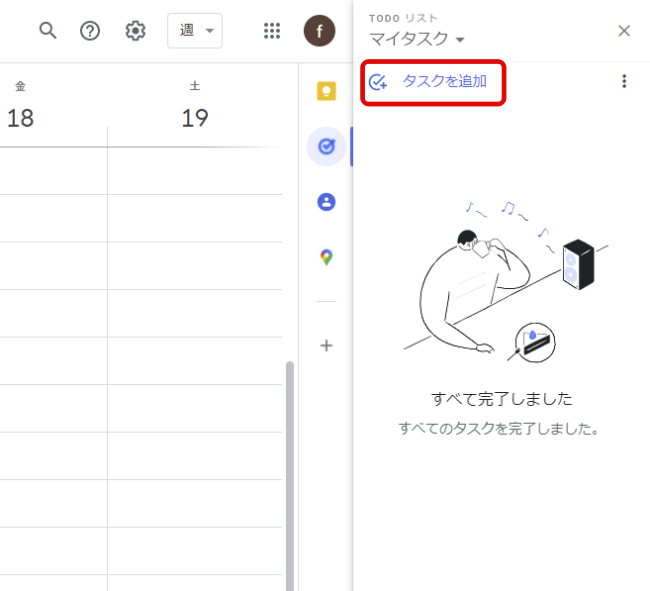
3.「タイトル」の中に追加したいタスクを入力してエンターキーを押すとToDoリスト内に追加できます
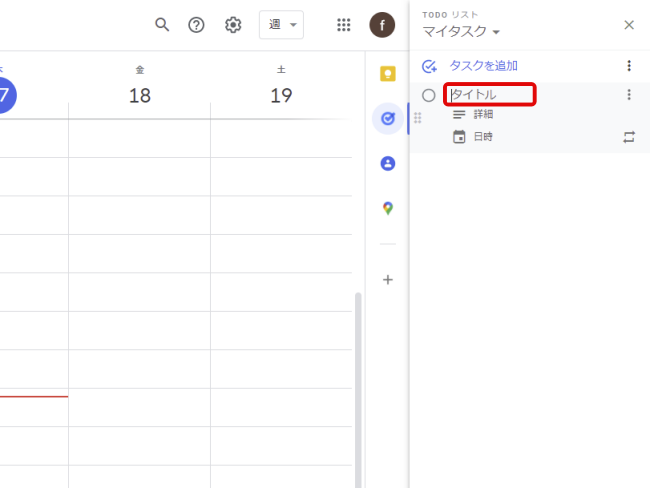
4.追加したタスクを終えたときなどは、チェックを入れることができます。
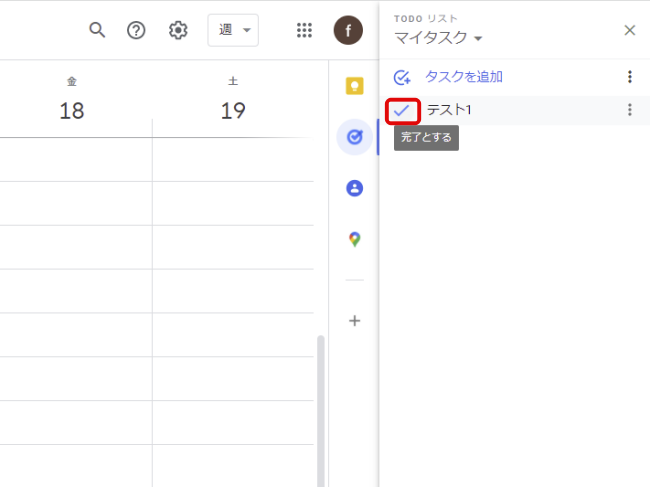
5.チェックを入れたタスクは、ToDoリスト上から無くなります。
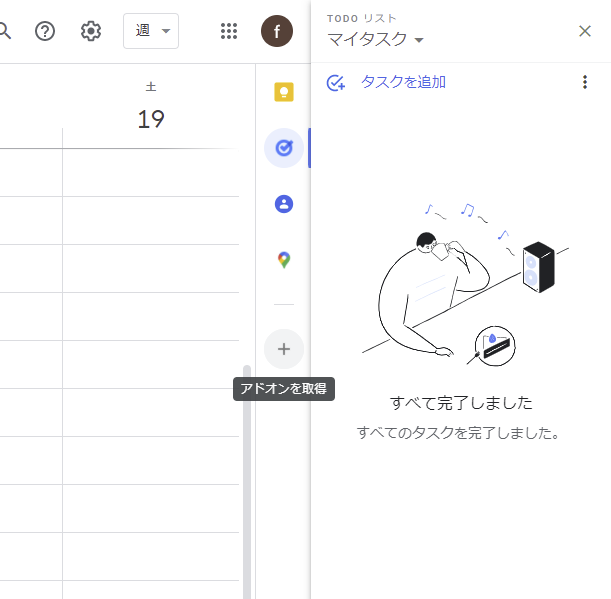
Google ToDoリストのデータは共有できない!? Googleカレンダーのスケジュールで対応可能!
自分で作成したToDoリストを他の人と共有したい場合はどうしたら良いでしょうか。
執筆時点(2022年2月中旬)では、ToDoリストを他人と共有する方法はありませんでした。
ToDoリスト自体の共有は難しいですが、PC版のGoogleカレンダー上にタスクを表示させて、その後、Googleカレンダーの共有をすることはできます。
Googleカレンダーの共有ができるのは、PC版のみなので注意しましょう。
【参照】カレンダーヘルプ/特定のユーザーとカレンダーを共有する
共有方法をWindows10搭載のChromeブラウザ版にて説明します。
1.まず、Googleカレンダーを開き、「ToDoリスト」の内容を入力します。内容の入力と一緒に、日にちと時間を入力すると、カレンダー上にToDoリストの内容が表示されます。
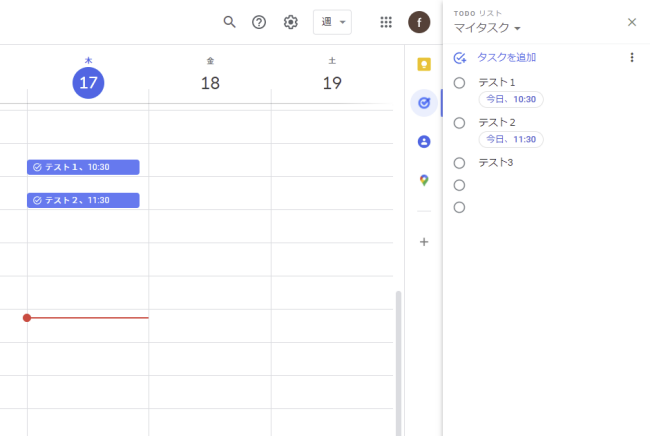
2.共有したいカレンダー名の右隣にある「…(3点線)」をクリックします。
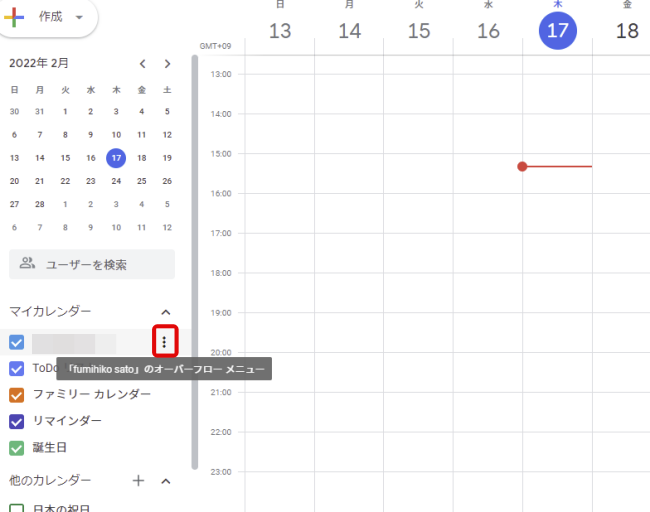
3.「設定と共有」をクリックします。
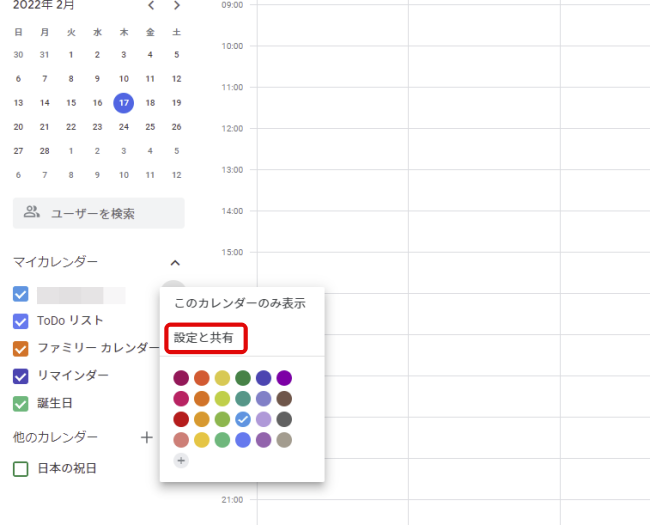
4.「特定のユーザーとの共有」の中にある、「ユーザー追加」をクリックします。
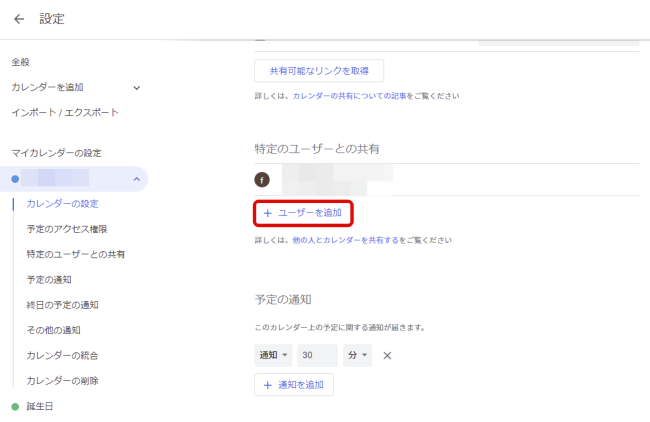
5.共有したいユーザーのメールアドレスを入力して、「送信」をクリックします。
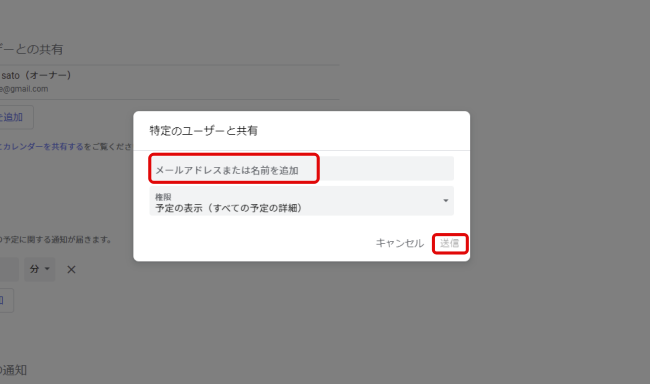
6.メールを受け取ったユーザーは、メール内にあるURLをクリックすると、相手のカレンダーが表示されて見ることができます。
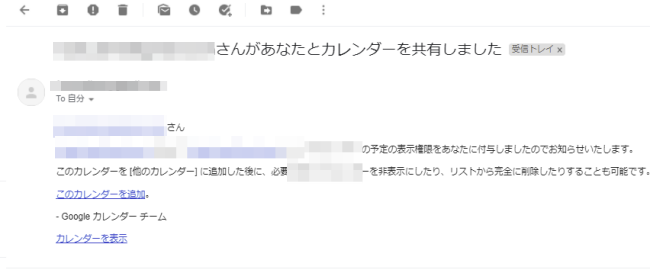
※データは2022年2月中旬時点での編集部調べ。
※情報は万全を期していますが、その内容の完全性・正確性を保証するものではありません。
※製品のご利用、操作はあくまで自己責任にてお願いします。
文/山田ナナ















 DIME MAGAZINE
DIME MAGAZINE













